Riepilogo AI
Avete bisogno di verificare la vostra licenza di WP Mail SMTP? La verifica della chiave di licenza vi darà accesso agli aggiornamenti automatici e all'assistenza, completando il processo di installazione.
Questo tutorial vi mostrerà come verificare la licenza SMTP di WP Mail sul vostro sito WordPress.
Prima di iniziare, assicuratevi di installare il plugin WP Mail SMTP sul vostro sito.
Nota: se state effettuando l'aggiornamento dalla versione gratuita di WP Mail SMTP, consultate il nostro tutorial su come effettuare l'aggiornamento da WP Mail SMTP Lite per maggiori dettagli.
Verifica della licenza SMTP di WP Mail
Una volta installato e attivato il plugin, è necessario inserire la chiave di licenza nelle impostazioni di WP Mail SMTP.
È possibile farlo andando su WP Mail SMTP " Impostazioni nell'area di amministrazione di WordPress.
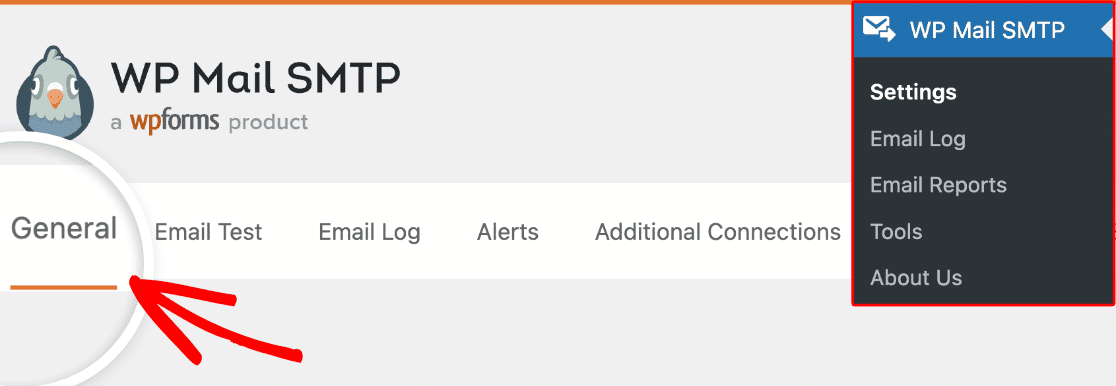
Nella scheda Generale, si trova l'opzione per inserire la chiave di licenza nella sezione Licenza.
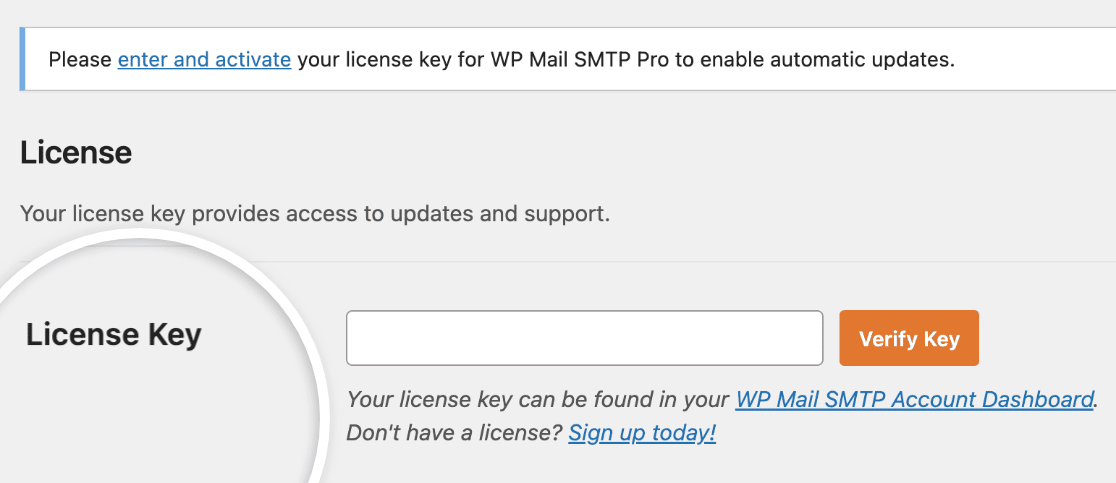
Per accedere alla chiave di licenza, è necessario aprire il proprio account WP Mail SMTP. Una volta effettuato l'accesso, troverete la vostra chiave di licenza nella pagina principale dell'account.
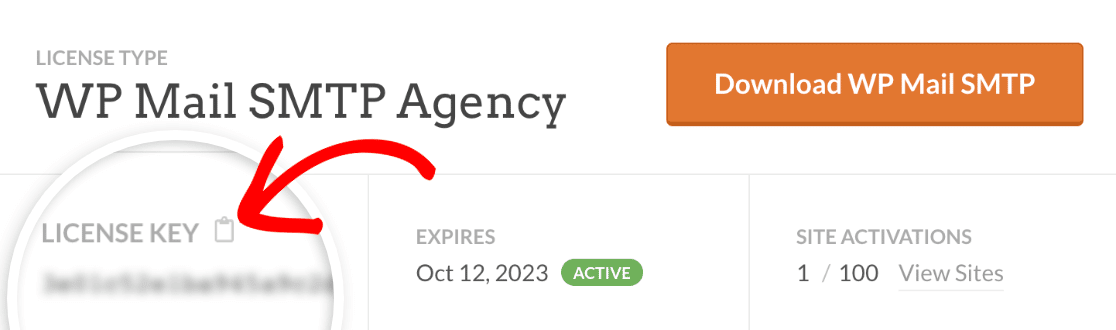
Copiare la chiave di licenza facendo clic sull'icona degli appunti. Aggiungetela quindi al campo Chiave di licenza nelle impostazioni del plugin WP Mail SMTP e fate clic sul pulsante Verifica chiave per salvare e aggiornare le impostazioni.
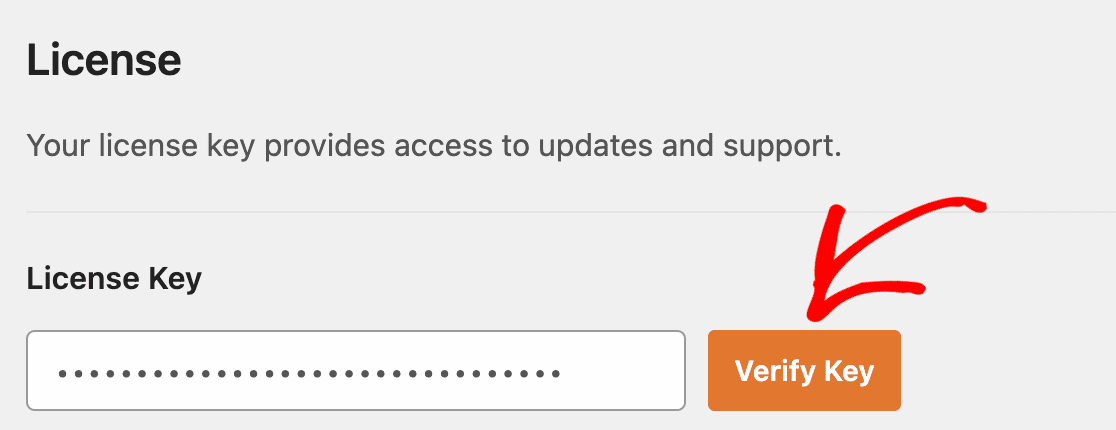
Verrà quindi visualizzata una notifica che informa che il sito sta ricevendo aggiornamenti automatici.
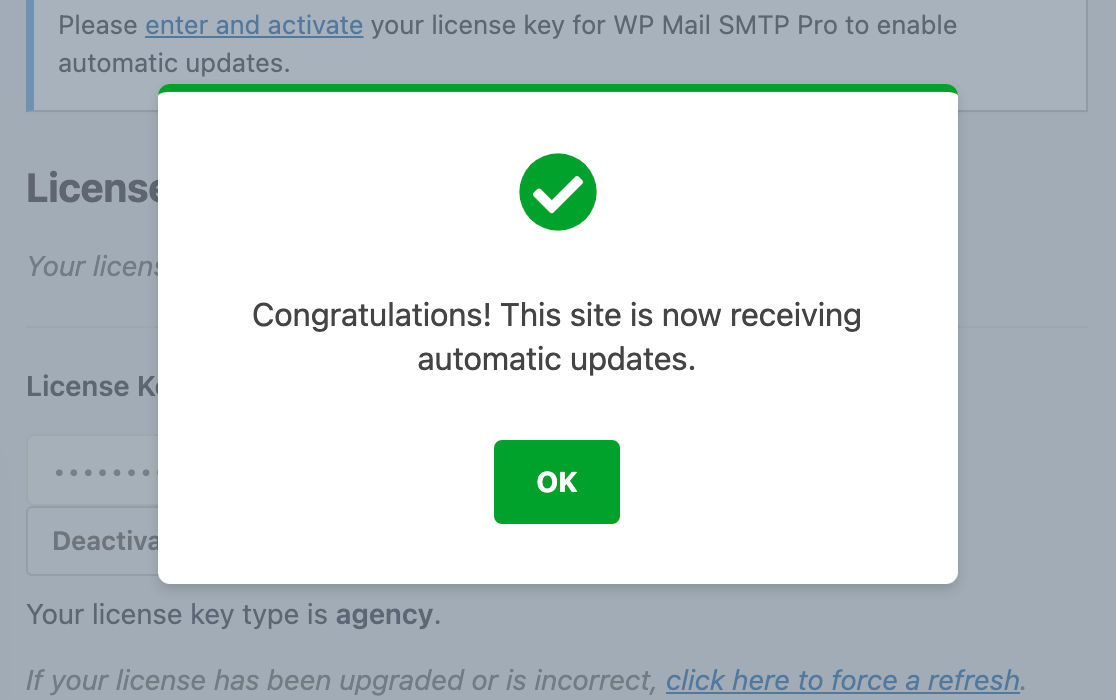
Sotto il campo Chiave di licenza, dovrebbe apparire una nota con il livello di licenza.
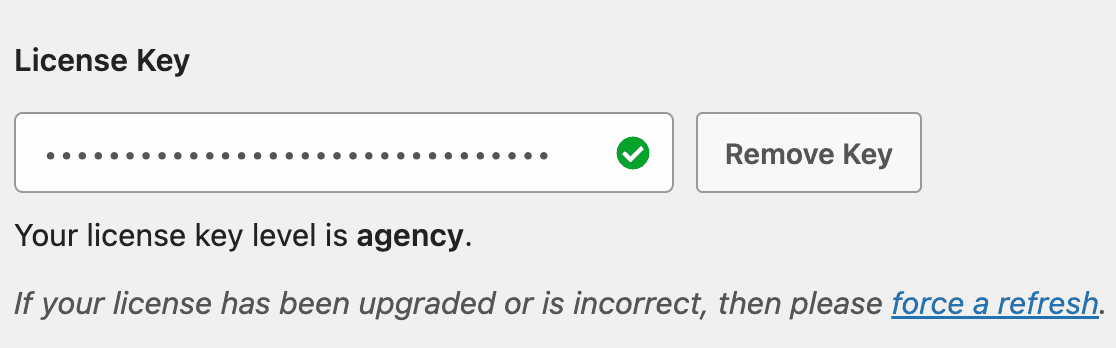
Domande frequenti
Di seguito sono riportate alcune delle domande più comuni che riceviamo dagli utenti che cercano di verificare le loro licenze in WP Mail SMTP.
La verifica della mia licenza non è andata a buon fine. Cosa devo fare?
Il fallimento della verifica della licenza è spesso dovuto a problemi di PHP cURL. Per verificare se esiste un problema di questo tipo sul vostro sito, potete utilizzare lo strumento WordPress Site Health.
Per prima cosa, andate su Strumenti " Salute del sito nell'area di amministrazione di WordPress.
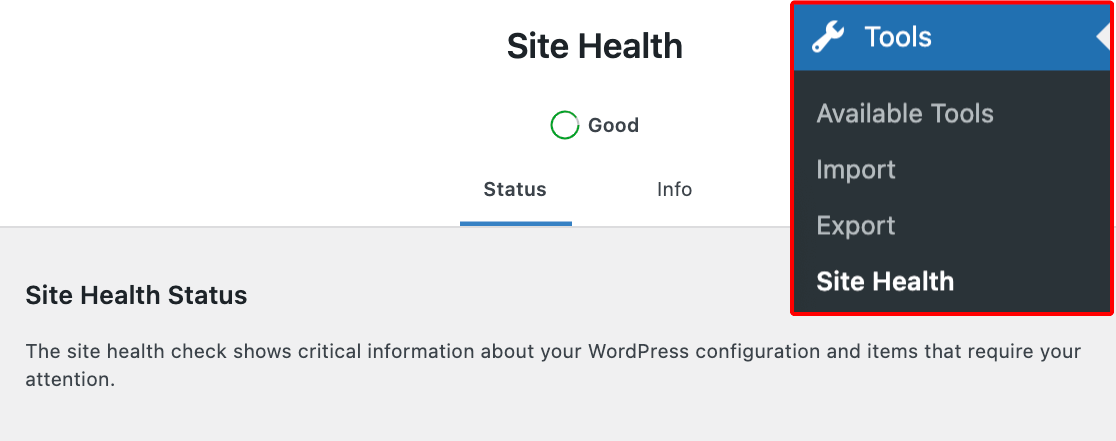
Assicurarsi di essere nella scheda Stato dello strumento Salute del sito. Se il sito presenta un problema serio legato a PHP, si vedrà una sezione intitolata Problemi critici. Sotto di essa, cercare eventuali avvisi relativi a PHP cURL.
Per risolvere un problema di PHP cURL, è necessario contattare il team di assistenza del proprio provider di hosting.
Se state passando da WP Mail SMTP Lite a una licenza a pagamento, potete comunque installare il plugin manualmente seguendo i passaggi del nostro tutorial di installazione.
Il localhost/staging site conta per i limiti del sito?
I siti ospitati localmente non contano ai fini del limite del sito. Nella dashboard del vostro account WP Mail SMTP, i siti localhost hanno l'etichetta sito di prova accanto a ciascuno di essi. Non vanno aggiunti all'elenco dei siti che utilizzano la licenza WP Mail SMTP.

Per i siti di staging, invece, varia a seconda del sottodominio. Se il vostro sito di staging rientra nelle estensioni di dominio supportate, verrà etichettato come sito di prova e non verrà conteggiato nel limite del sito. Di seguito, abbiamo evidenziato i formati di dominio supportati che il nostro sistema rileva automaticamente come siti di prova:
- localhost
- 10.0.0.0/8
- 172.16.0.0/12
- 192.168.0.0/16
- *.dev
- *.local
- *.test
- dev.*
- staging.*
- *.kinsta.cloud
Ecco fatto! Ora sapete come verificare la vostra licenza in modo che il vostro sito riceva gli aggiornamenti automatici per WP Mail SMTP.
Una volta verificata la licenza di WP Mail SMTP, il passo successivo è quello di impostare un mailer. Consultate il nostro elenco completo delle opzioni di WP Mail SMTP per i dettagli, comprese le guide alla configurazione passo-passo.
